本文介绍了IntelliJ IDEA 如何彻底删除项目的步骤,分享给大家,顺便给自己留个笔记,具体如下:
step1.
使用IDEA打开需要删除的项目,在项目文件上右击选择 Remove Module 或者按 Delete 键
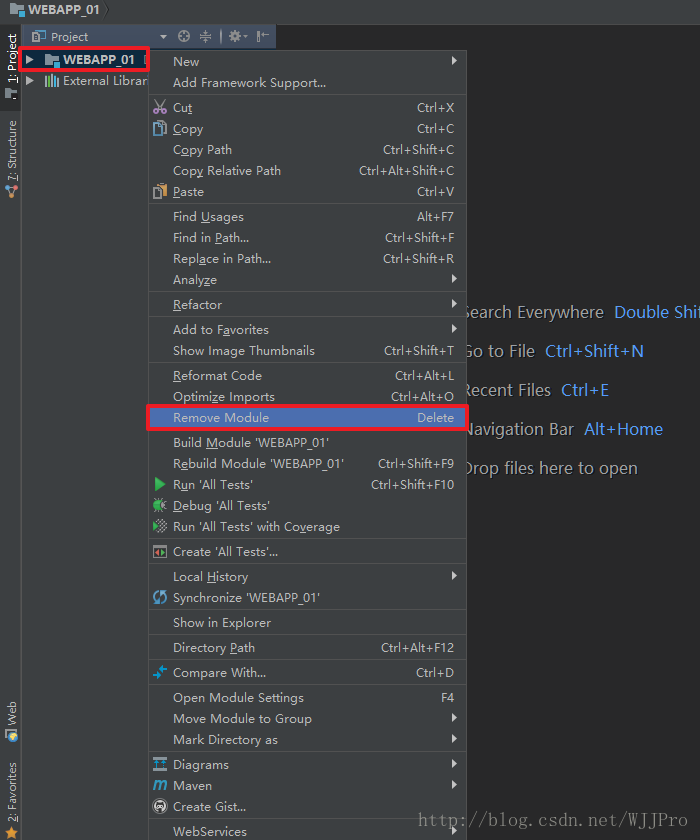
step2.
之后会弹出删除提示,“Remove Module ‘xxx' from the project? No files will be deleted.”
意思是移除指定模块,但没有文件被删除,就是说,模块移除了,磁盘上的文件还在
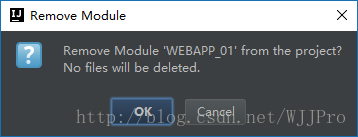
点击“OK”之后,可以看到列表中还是存在些文件,这些文件是模块之外的文件,上面删除的只是项目的模块
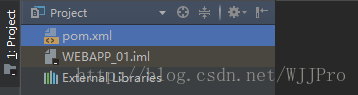
step3.
可以在文件上右击选择 Show in Explorer 快速打开文件在磁盘的位置
也可以手动找到项目在磁盘的位置
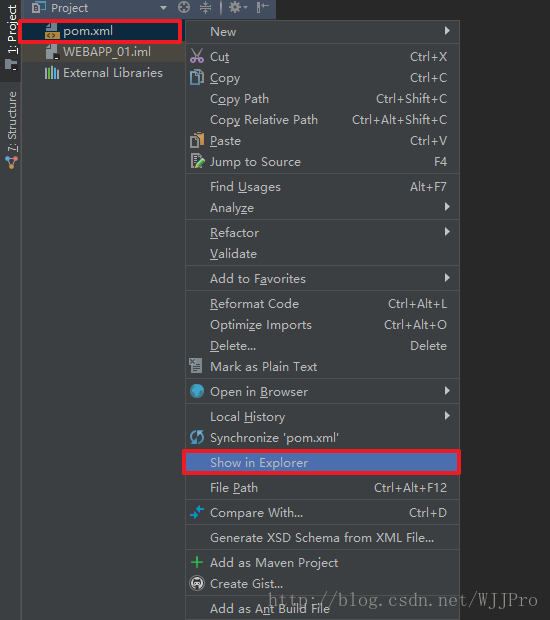
打开磁盘目录之后,可以看到项目文件都在,一个也不少
IDEA的删除是逻辑删除,磁盘上的文件需要自己手动删除
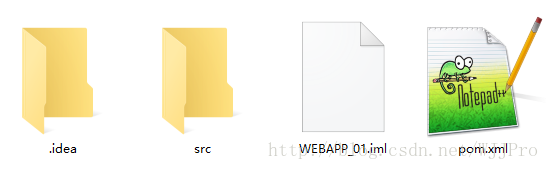
step4.
在手动删除文件之前,先选择 IDEA 的 File 菜单,选择Close Project关闭项目
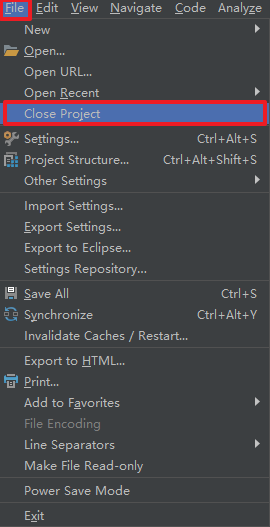
随后会出现 IDEA 的欢迎首页,将鼠标放在需要删除的项目上,可以看到右上角有个×删除按钮,点击删除
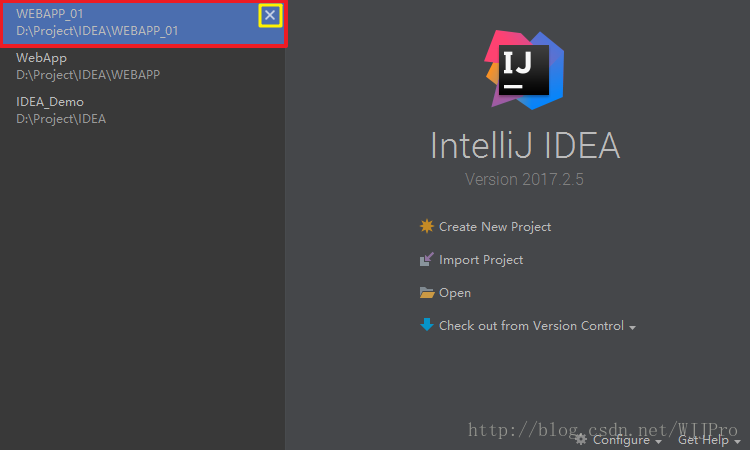
step5.
最后再手动删除磁盘上的项目文件,到此项目文件则可以彻底删除干净了!
在手动删除磁盘上的文件时,要多留意,防止删除文件不可恢复。
在 IDEA 里面删除了,如果还想要,是可以再打开的。
以上就是本文的全部内容,希望对大家的学习有所帮助,也希望大家多多支持亿速云。
免责声明:本站发布的内容(图片、视频和文字)以原创、转载和分享为主,文章观点不代表本网站立场,如果涉及侵权请联系站长邮箱:is@yisu.com进行举报,并提供相关证据,一经查实,将立刻删除涉嫌侵权内容。